钥匙
钥匙类型
- 手机钥匙 - 您可以将个人手机设置为“手机钥匙”,以便使用蓝牙与 Model S 通信。手机钥匙支持自动锁定和解锁功能。
- 卡片钥匙 - Tesla 提供了两种可通过短距离射频识别 (RFID) 信号与 Model S 进行通信的卡片钥匙。与手机钥匙和遥控钥匙不同,卡片钥匙不支持自动锁定和解锁。如手机钥匙电量耗尽、丢失或被盗,可使用卡片钥匙解锁、驾驶和锁定 Model S。
- 遥控钥匙 - 可通过按下遥控钥匙(如果配备)上的按钮来打开前后行李箱,以及解锁、锁定和驾驶 Model S。遥控钥匙也支持自动锁定和解锁(如您所在地区有售;请参阅离车后自动上锁),可将其用作手机钥匙的备用钥匙。
Model S 总共支持 19 把钥匙,包括手机钥匙、卡片钥匙以及最多 4 把遥控钥匙(请参阅管理钥匙)。
手机钥匙
将手机用作钥匙可以方便地进入 Model S。在您靠近车辆时,车辆会探测到手机蓝牙信号,只要按动车门把手,车门随即解锁。同样,携带手机钥匙下车离开后,车门也会自动锁闭(假定已开启离车后自动上锁功能;请参阅离车后自动上锁)。
手机认证成功后,便不再需要互联网连接即可用作 Model S 的手机钥匙。但是,要免提使用手机、访问手机的联系人、从手机播放媒体等,还必须对手机进行配对并将其连接为蓝牙设备(请参阅蓝牙)。 Model S 可在蓝牙感应范围内检测到您的手机,但无法确定手机在车内、车外还是远处(例如在前备箱中或藏在包内)。切勿将智能手机留在前备箱内。
可以使用一些具有 NFC 功能的智能手机来锁定/解锁车辆,使用方法与使用钥匙卡类似。确保 Tesla 手机应用程序已与车辆正确配对,并在手机上启用 NFC 功能。启用后,只需将手机置于驾驶侧门柱上即可锁定或解锁车门。有关如何执行该操作的具体信息,请参阅智能手机的操作说明。
请注意,默认情况下手机钥匙为“主”钥匙,车辆会使用蓝牙检测手机与车辆的接近程度。车辆无法检测手机位于 Model S 内部还是外部。如果在蓝牙启用的情况下将已配对的手机留在车内,则基本相当于在车门解锁的情况下将钥匙留在车内,即使在手机应用程序上按下锁定图标也是如此。因此,如果您将已配对的手机钥匙锁在车内,车辆可能不安全,因为检测到手机钥匙后,车门外把手会被拉动,导致 Model S 解锁车门。
如果要在 Model S 内锁定车门,以使车门无法从车外打开,请关闭车门并使用触摸屏上的锁定图标。此操作会暂时忽略所有手机锁定设置,例如离车后自动上锁。否则,由于您的手机已作为钥匙启用,即使您按下手机应用程序上的锁定图标,拉动车门外把手时车门也会解锁。如果从车内打开车门,只要检测到手机钥匙,就可以再次从车外打开车门(请参阅内部锁定和解锁了解更多信息)。
卡片钥匙
Tesla 提供两个 Model S 卡片钥匙,可以放在钱包中。
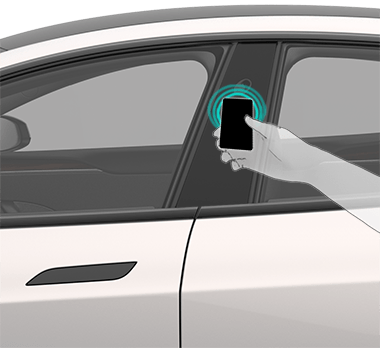
上车后,请在扫描卡片钥匙后的 2 分钟内踩下制动踏板以启动 Model S(请参阅启动和关闭电源)。如果超过 2 分钟后无操作,则必须将卡片钥匙放置在中控台无线手机充电器的读卡器附近进行再次认证。检测到卡片钥匙后,两分钟的认证时间将重新开始计算。
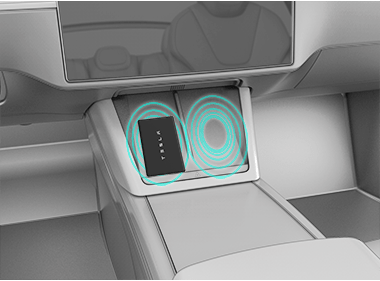
遥控钥匙
可将遥控钥匙想象为迷你版 Model S,带有 Tesla 徽标的一侧为车头。钥匙上有几个手感较为柔软的按钮。

- 后备箱 - 按两下可打开或关闭后备箱。长按 1-2 秒可打开充电接口盖板。
- 全部锁定/解锁 - 按一下可锁定车门和行李箱(所有车门和行李箱都必须关闭)。按两下可解锁车门和前后备箱。
- 前备箱 - 按两下可解锁前备箱。
进入车内后,在按下遥控钥匙上的解锁按钮后 2 分钟内踩下制动踏板,即可启动 Model S(请参阅启动和关闭电源)。如果超过 2 分钟后无操作,则必须再次按下解锁按钮,或者将遥控钥匙面朝下放在中控台左侧无线手机充电器下半部分的读卡器附近。检测到遥控钥匙后,两分钟认证时间将重新开始计算。
携带遥控钥匙靠近或离开 Model S 时,点按按钮时无需将遥控钥匙对准 Model S,但必须处于有效操控范围内。
类似频率的无线电设备会影响钥匙。此时,请将此钥匙远离其他电子设备(手机、笔记本电脑等)至少 30 厘米。
如果遥控钥匙电池电量耗尽,您仍可以使用该钥匙。要解锁车辆,请在驾驶侧车门柱的读卡器上扫描该遥控钥匙(与卡片钥匙一样)。
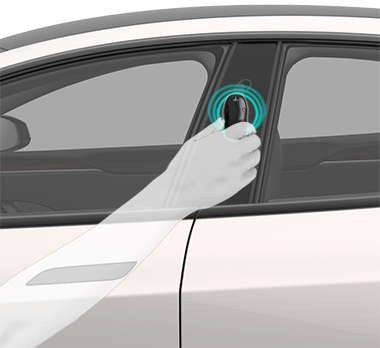
要驾驶车辆,请在手机充电器上扫描遥控钥匙。
- 将钥匙置于左侧手机充电器的顶部,紧靠中线。
- 使遥控钥匙正面朝下。
- 向下滑动。
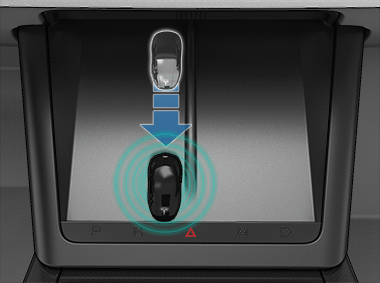
有关电池更换说明,请参阅更换遥控钥匙电池。
被动锁定和解锁
使用遥控钥匙锁定和解锁 Model S,无需动手、方便快捷。尽管您必须携带配对的遥控钥匙,但并不需要使用它。 Model S 车身上有传感器,能够在大约 2 米范围内确认是否存在遥控钥匙。因此,您可以将遥控钥匙放在口袋或钱包中,然后按下车门把手即可解锁并弹出该把手。此外,如果您随身携带遥控钥匙,则可以通过按下 掀背车门 的外部开关来打开行李箱,而无需使用该钥匙。如果启用了离车后自动上锁,则在您下车后,如果遥控钥匙不再位于感应范围内,Model S 将自动锁定(请参阅离车后自动上锁)。将遥控钥匙与 Model S 配对后,被动锁定和解锁功能将自动启用。
管理钥匙
要显示可以访问您的 Model S 的所有钥匙的列表,请点击。每把钥匙旁边的图标指示该钥匙是手机钥匙、卡片钥匙还是遥控钥匙。请使用该列表来管理可访问 Model S 的钥匙。
Model S 一次最多支持 19 把钥匙,其中的 4 把可以是遥控钥匙。达到此上限后,必须先删除已有钥匙才能增加新钥匙。
可将一把卡片钥匙或遥控钥匙与多台 Tesla 车辆配对。这样在切换车辆时可避免处理多把钥匙的繁琐。卡片钥匙和遥控钥匙一次可与多台车辆配对和使用。与车辆配对后,您便可进入并驾驶相应车辆。
添加手机钥匙
- 手机的通用蓝牙设置已启用。
- 已在手机设置中为 Tesla 手机应用程序启用了蓝牙。例如,在您的手机上,导航到“设置”,选择 Tesla 手机应用程序,确保蓝牙设置已开启。
- 已启用位置访问权限。在手机的设置中打开 Tesla 手机应用程序,然后选择 。为获得最佳体验,请保持此手机应用程序在后台运行。
- 在车辆触摸屏上启用“允许手机访问”()。
添加手机钥匙:
- 将 Tesla 手机应用程序下载到手机上。
- 用 Tesla 账户用户名和密码登录 Tesla 手机应用程序。注必须保持已登录 Tesla 账户的状态才能使用手机进入 Model S。注许多用于访问车辆的便捷功能(例如自动开启后备箱)仅能在手机应用程序中当前选择的车辆上使用。如果您的 Tesla 账户关联有多辆车,您必须确保要使用这些便捷功能的车辆当前已在手机应用程序上被选中。
- 位于车内或车辆附近时,打开 Tesla 手机应用程序并在主屏幕上点击设置手机钥匙,或导航到。
您也可以将 Apple 手表用作钥匙。位于车内或车辆附近时,在 Apple 手表上打开 Tesla 手机应用程序,然后点击设置手表钥匙(请参阅适用于 Apple 手表的手机应用程序)。
- 按照手机应用程序和车辆触摸屏上的提示操作,设置手机钥匙。
Model S 可以同时连接三个手机钥匙。因此,如果检测到三个以上的手机钥匙,而您希望认证或配对另一个手机,可将其他已连接的手机钥匙移出感应范围或关闭其蓝牙设置。
从触摸屏添加钥匙
从手机应用程序添加钥匙
如果您是车主,您可以使用 Tesla 手机应用程序进行新钥匙配对。如果您没有可正常工作的卡片钥匙或遥控钥匙,从 Tesla 手机应用程序添加钥匙可能会很有用。
- 位于车内或车辆附近时,在智能手机上打开 Tesla 手机应用程序。
- 在手机应用程序中,点击安全与驾驶员,然后点击添加钥匙卡。
- 在无线手机充电器的读卡器上扫描新卡片钥匙或遥控钥匙。扫描遥控钥匙:
- 将钥匙置于左侧手机充电器的顶部,紧靠中线。
- 使遥控钥匙正面朝下。
- 向下滑动(如图所示)。
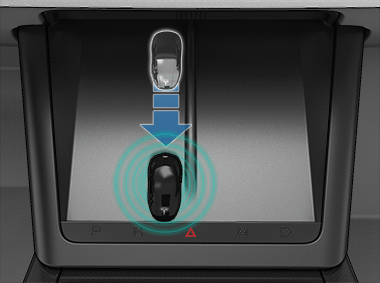
- 成功将钥匙配对后,手机应用程序将显示一条确认消息。在手机应用程序中点击完成,然后从读卡器中取下卡片钥匙或遥控钥匙。
完成后,车辆触摸屏上的钥匙列表将显示此新钥匙。点击相关铅笔图标可自定义钥匙的名称。
删除钥匙
如果不想让某个钥匙再操控 Model S(例如,发生手机或卡片钥匙丢失等情况),请执行以下步骤将其移除。
- 在触摸屏上,点击。
- 在钥匙列表中,找到要删除的钥匙,然后点击相应的垃圾桶图标。
- 按照提示在读卡器上扫描已认证的钥匙,以确认删除。完成后,钥匙列表不再包括已删除的钥匙。
更换遥控钥匙电池
在正常使用情况下,根据遥控钥匙的版本和所选车辆设置,遥控钥匙的电池寿命可长达 1 年。电池电量较低时,触摸屏上会显示一条消息。
更换遥控钥匙电池:
- 将遥控钥匙放在柔软表面上(按钮的一面朝下),用小号扁刃工具撬开底盖。

- 将电池提离固定夹可取下电池。

- 插入新电池(CR2330 型),“+”面朝上,请勿接触电池平面。注安装前将电池擦干净,避免接触电池的平面。电池平面上留下指纹会缩短电池使用寿命。注可从任一电池零售点购买 CR2330 电池。
- 以一定角度拿着底盖,将底盖上的突耳与相应钥匙槽对齐,然后用力将盖子按压到钥匙上,直至卡入到位。
- 通过解锁和锁定 Model S 来检测遥控钥匙是否工作。
替换卡片钥匙和遥控钥匙
如果丢失了卡片钥匙或遥控钥匙,可在 Tesla 商店购买替换钥匙。做好配对准备后,只需按照 管理钥匙 中的步骤操作。出于安全原因,请务必从中删除旧卡片钥匙。